
下载app免费领取会员


文章来源:知也建筑科技
在用Revit做项目模型时,很多情况下是几万平米的项目,体量大,需要多人做各专业的。而Revit多专业协同的最好方式就是工作集,因为采用Revit链接模型的工作协同方式,链接模型不能自动更新,下面详细介绍revit中心文件的使用方法及常见问题处理。
一、建立中心文件
1、首先,连接上服务器(存放中心文件),方法:双击打开计算机→空白处右击→添加一个网络位置→点击【下一步】→输入服务器的地址,或者点击【浏览】找到服务器的位置→点击【下一步】完成。



2、在服务器上建立用于存放中心文件的文件夹。

3、打开Revit,新建→项目,点击“协作”功能区下“工作集”按钮,如下图(或者点击状态栏右侧的工作集图标)。

4、在弹出的对话框“工作共享”中,点击确定,弹出“工作集”对话框,再次点击确定。

5、将模型保存,保存地址选为公司服务器中位置,如下图。

6、打开工作集将现有工作集修改为不可编辑,并点击快捷按钮同步,这时快速访问工具栏显示状态为:保存灰显,同步亮显。

7、关闭模型,从软件中打开中心文件位置,并勾选新建本地文件按钮,这时快速访问工具栏显示状态为:保存和同步均亮显。

二、访问中心文件
1、各专业技术人员在自己的电脑上访问中心文件时同样要先添加网络位置,添加地址与创建中心文件的网络位置一致,步骤同上文。
2、打开中心文件,切记不能在服务器上双击项目文件打开,一定从软件中打开中心文件位置,并勾选新建本地文件按钮。
3、各专业技术人员自建工作集,可以以专业建或者以名字建工作集名称,建完工作集后同步至中心文件,再修改工作集为不可编辑。最后将状态栏右侧的活动工作集修改为自己的工作,如下图。

4、新建本地文件,软件默认的本地文件位置在【我的文档】里,更改本地文件的的位置:把项目另存为,设置【选项】里,最大备份数1~3个(不要太多),【保存后将此作为中心文件】一定不要勾选。软件默认会在项目文件名后加上自己的名字(用户名自己提前设置好,不然显示的用户名都是默认的administrator)。

5、各专业技术人员再次打开项目文件操作时,只需从软件中打开本地文件操作,然后同步到中心文件即可。打开本地文件时不要勾选【从中心文件分离】且【新建本地】选项为灰显状态。

三、更改中心文件的原始路径
遇到出差或者汇报的时候,需要把公司服务器上的中心文件拷贝到其他电脑上,就要更改中心文件的位置了。这种情况下中心文件的处理方式如下:
1、把服务器上的中心文件复制到自己电脑上(仅复制RVT),从软件中打开复制到本机电脑的文件,勾选【从中心分离】,【新建本地文件】为灰显状态。

2、在弹出的对话框中选择【分离并保存工作集】

3、文件打开后快速访问工具栏显示状态为:保存亮显,同步灰显。

4、点击保存,覆盖原来的文件。

5、点击保存,覆盖原来的文件,快速访问工具栏显示状态为:保存灰显,同步亮显。

6、把文件关掉,重新打开,不要勾选【从中心分离】,勾选【新建本地文件】。
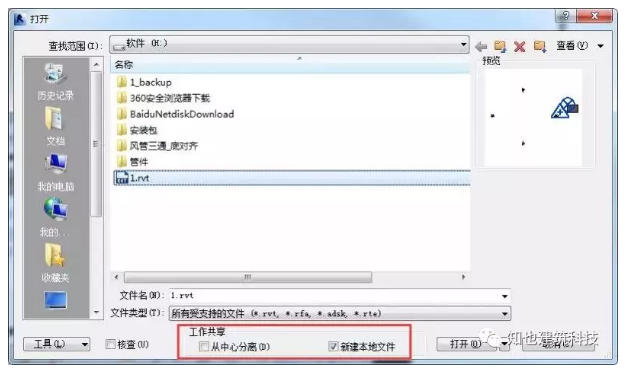
7、直到快速访问工具栏显示状态为:保存和同步均亮显,则中心文件位置更改成功,也叫中心文件
分离成功。因为中心文件位置更改后,再进行操作将不会同步到服务器上。
8、如下图即可。

四、中心文件修复
Revit在建模过程中,当内建模型或者是常规模型等外部插入族增多,族复杂后。在导入族或者在绘制过程中,以及中英文输入法切换时,很容易造成中心文件的崩溃,当出现中心文件崩溃的时候。有时候会提示你是否保存恢复文件。当我们保存恢复文件的时候。下次只要在打开恢复文件,然后同步一下,既可以,但是也出现以下崩溃后中心文件损坏的情况。


下面讲解恢复中心文件的操作步骤。
1、需要把中心文件先复制到本地,然后打开软件,再在软件界面中单击打开复制好的中心文件,选择【从中心分离】与【核查】都点开,检查具体问题。

2、如果是某一个构件的问题,记录下来该构件的ID号,在分离中心文件的文件中查找该ID构件,删除即可。如果还是不可以,那么就需要使用“协作”工具选项卡里面“恢复备份”,即可。如下图:

3、选择中心文件以及备份文件的所在位置,中心文件生成后,会自动保存为Revit_backup和*_backup(*为文件名)两个文件夹。此时点击*_backup文件夹:

4、此时显示项目备份版本,显示当前版本,保存者(即文件所用者),保存日期时间。然后点击另存为选择保存位置。即可完成中心文件损坏后的文件夹恢复!

5、如果都不可以,可以看一下该文件是否可以以“链接”revit文件的方式链接到一个新项目中,然后使用“复制监视”命令,把需要的模型构件进行复制,这样可以挽回一些损失。但是需要注意,复制监视的时候,把复制监视里面中的选项设置好。


本文版权归腿腿教学网及原创作者所有,未经授权,谢绝转载。

上一篇:Revit技巧 | Revit extensions教程:基于Revit的二次开发插件介绍
- Revit技巧 | Revit怎么快速复制标高?如何利用链接模型复制标高轴网
- Revit技巧 | 如何在Revit中计算建筑面积
- Revit技巧 | 如何使用Revit绘制竖挺幕墙
- Revit技巧 | revit尺寸怎么标注?REVIT对齐尺寸标注及尺寸标注属性
- Revit技巧 | Revit如何创建垂直的族?关于创建垂直的族
- Revit技巧 | Revit 墙体设计
- Revit技巧 | Revit模型布局:项目北和正北,不同的定位设置方式
- Revit技巧 | Revit建筑体怎么设计?Revit建筑中如何设计建筑体之建筑柱
- Revit技巧 | Revit房间怎么设置?在revit中大型办公空间的房间标记,同一房间如何标记不同的多个名称 ?
- Revit技巧 | 使用Revit软件创建柱
















































